

Av Nathan E. Malpass, Senast uppdaterad: November 10, 2022
Det finns olika metoder för att överföra data från iPod Touch till datorn enheter. Dessa metoder låter dig överföra filer som foton, videor, musik, dokument och mer. Vissa metoder kräver en USB- eller lightning-kabel, medan andra metoder kan göras trådlöst.
Om du letar efter sätt att överföra data från iPod Touch till en dator har du kommit rätt. Vi kommer att prata om trådlösa och icke-trådlösa metoder för att hjälpa dig att få jobbet gjort. Vi kommer också att prata om verktyg och steg du behöver följa för att överföra filer mellan nämnda enheter, och ett av verktygen kan till och med hjälpa dig överföra data från din iPhone till iPhone utan att använda iCloud.
Del #1: Hur man överför data från iPod Touch till dator (utan iTunes)Del #2: Hur överför jag filer från min iPod till Windows 10? (med iTunes)Del #3: Överför filer från iPod till dator med iCloudDel #4: Överför musik från iPod till dator med en USB-kabelDel #5: Slutsats
Med användning av FoneDog telefonöverföring, kan data enkelt överföras mellan en iOS, Android och PC. Flytta och säkerhetskopiera meddelanden, foton, kontakter, videor och musik på din dator utan att orsaka dataförlust. Du kan konvertera HEIC-filer och skapa gratis ringsignaler. stödde iOS 15 och Android 12.0.
Telefonöverföring
Överför filer mellan iOS, Android och Windows PC.
Överför och säkerhetskopiera textmeddelanden, kontakter, foton, video, musik på datorn enkelt.
Fullt kompatibel med de senaste iOS och Android.
Gratis nedladdning

Ett utmärkt verktyg för att migrera data är FoneDog Phone Transfer, som är bästa iPhone-verktyget för dataöverföring. Följande är några av dess egenskaper:
Vad jag älskade med Fonedog Phone Transfer är att den ger de grundläggande funktionerna som är rimliga att förutse från en programvara för telefondataöverföring. Dessa inkluderar filhantering, data/filöverföring och säkerhetskopiering och återställning. Dessutom ger FoneDog sina användare några speciella funktioner, som redan beskrivits.
Det är absolut värt att ge FoneDog Phone Transfer-programmet ett försök. Även om programvaran inte är gratis, är priset verkligen rimligt med tanke på vad den levererar. Det kan uppfylla sitt löfte om att vara ett högkvalitativt program tack vare dess kompletta funktionalitet och effektiva prestanda, som jag har beskrivit något.
Stegen för att överföra data från iPod Touch till datorn är som följer:

Stegen nedan kommer att lära dig metoden du behöver implementera för att överföra data från din iPod Touch till din Windows 10-dator. Detta kommer att kräva användning av iTunes-plattformen. Kolla in det nedan för att överföra data från iPod Touch till datorn:
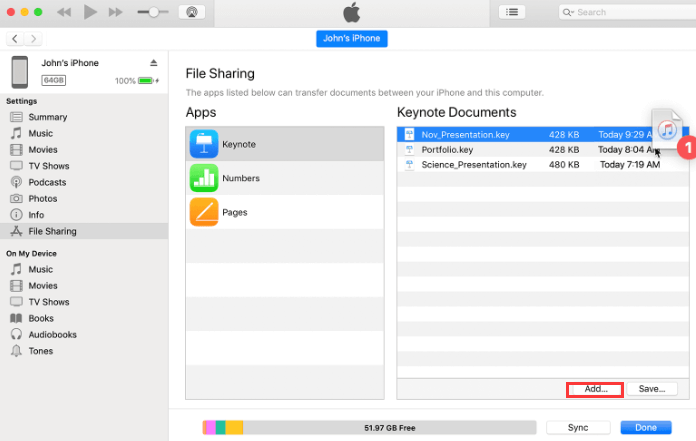
Detta är en annan gratis metod för att överföra data från din iPod Touch till datorn. Det finns dock vissa begränsningar för det. För det första är det ett obekvämt sätt att överföra filer. Dessutom möjliggör iCloud överföring av ett begränsat antal filtyper.
Det är därför det inte rekommenderas.
Du kan dock implementera det för filtyper som stöds och överföra data från iPod Touch till datorn genom att följa stegen nedan:
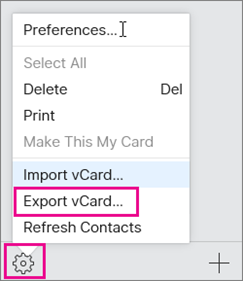
Här är stegen för hur du överför data från iPod Touch till datorn:
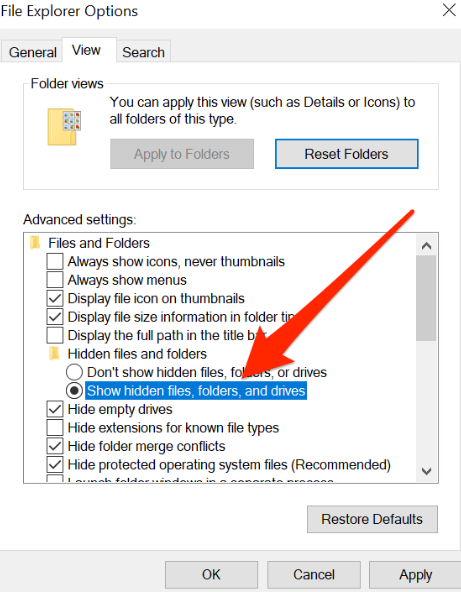
Folk läser ocksåSå här överför du videoklipp från iPhone till datorEn enkel guide om hur man överför Android-musik till iPhone
Det sista är att det här inlägget på något sätt har gynnat dig för att överföra data från iPod Touch till datorn. Den innehöll detaljer som kan hjälpa iPod Touch-användare med sina problem. När du behöver överföra filer från din iPod Touch till en PC och vice versa, kommer det att vara till stor hjälp att känna till processerna. Det finns flera användbara alternativ.
Du kan också ta FoneDog Phone Transfer för en snabbare flyttprocess för dina data eller filer! Ta verktyget idag!
Lämna en kommentar
Kommentar
Telefonöverföring
Överför data från iPhone, Android, iOS och dator till var som helst utan förlust med FoneDog Phone Transfer. Som foto, meddelanden, kontakter, musik, etc.
Gratis nedladdningHeta artiklar
/
INTRESSANTTRÅKIG
/
ENKELSVÅR
Tack! Här är dina val:
Utmärkt
Betyg: 4.7 / 5 (baserat på 77 betyg)